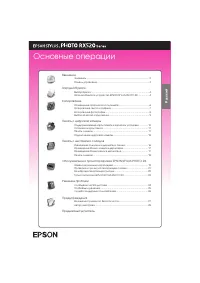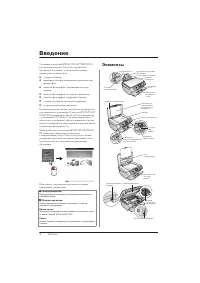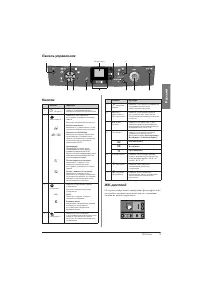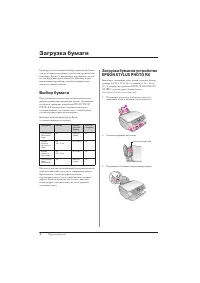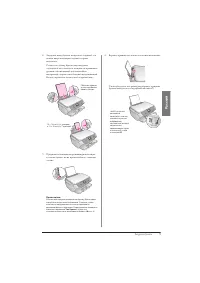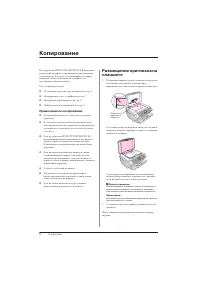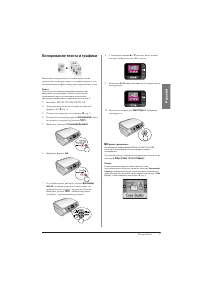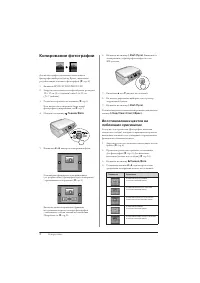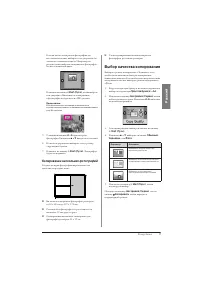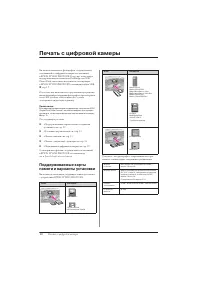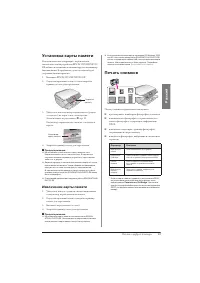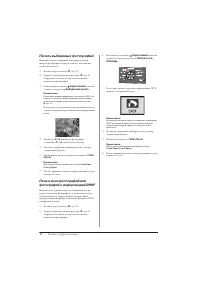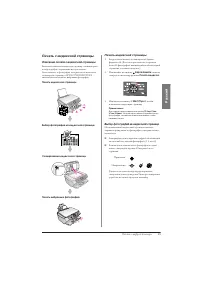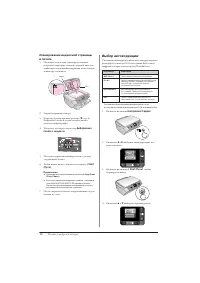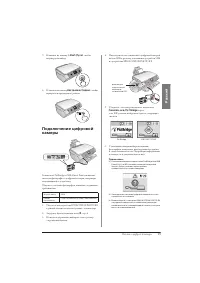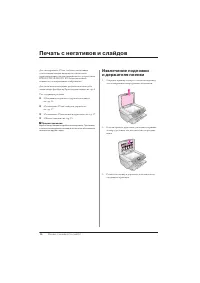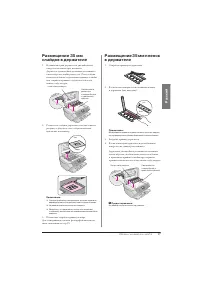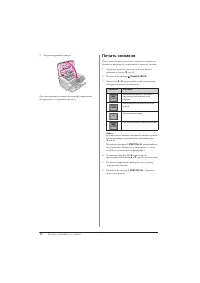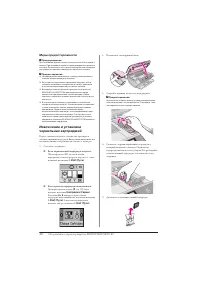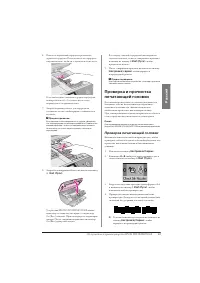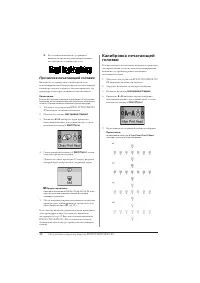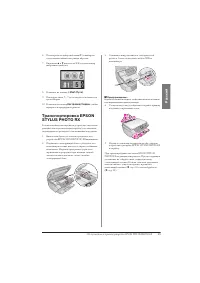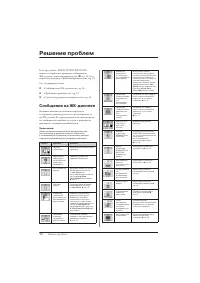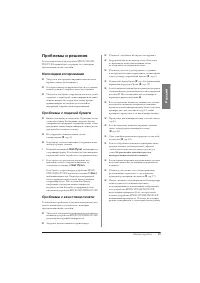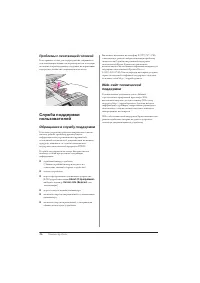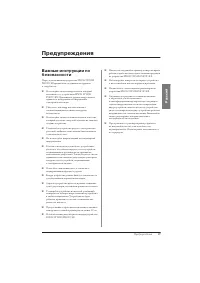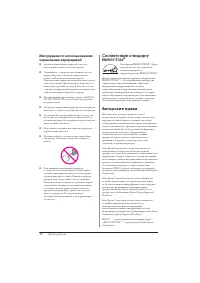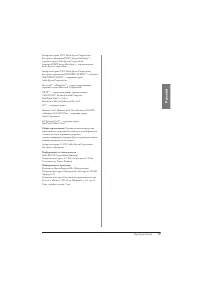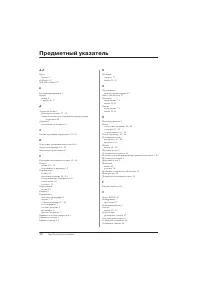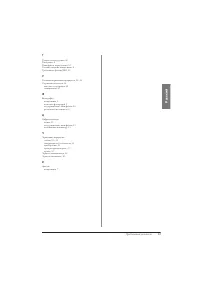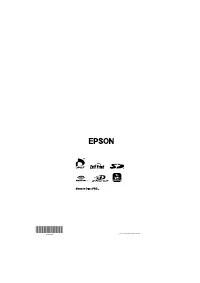МФУ Epson Stylus Photo RX520 - инструкция пользователя по применению, эксплуатации и установке на русском языке. Мы надеемся, она поможет вам решить возникшие у вас вопросы при эксплуатации техники.
Если остались вопросы, задайте их в комментариях после инструкции.
"Загружаем инструкцию", означает, что нужно подождать пока файл загрузится и можно будет его читать онлайн. Некоторые инструкции очень большие и время их появления зависит от вашей скорости интернета.
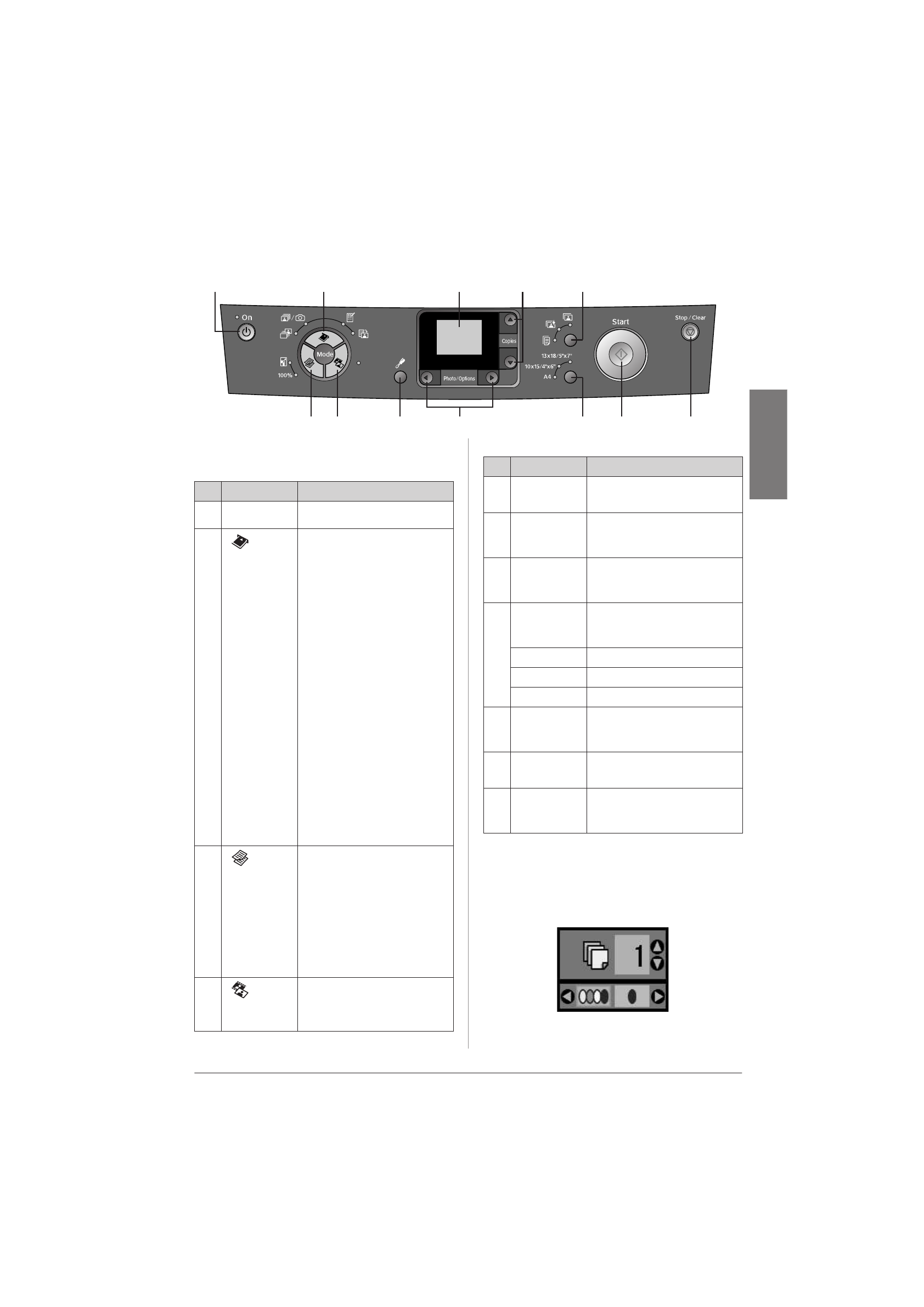
Введение
3
Ру
сский
Панель управления
Кнопки
ЖК-дисплей
На экране отображаются выбранные фотографии либо
настройки, которые вы можете менять с помощью
кнопок на панели управления.
1
2
7
8
3
4
5
6
9
10
ЖК-дисплей
11
Кнопки
Функция
1
P
On (Вкл.)
Нажмите, чтобы включить или
выключить EPSON STYLUS PHOTO RX
2
Карта памяти
Нажмите, чтобы напечатать
фотографии, сохраненные на карте
памяти.
Доступны следующие возможности:
Выборочная печать
:
Выберите этот режим печати, чтобы
напечатать выбранные фотографии.
Печатать все/PictBridge
:
Выберите этот вариант печати для
печати всех фотографий с карты
памяти, изображений, сохраненных
на карте памяти и содержащих
информацию DPOF.
Примечание:
Режим DPOF доступен, если
изображения на карте памяти
содержат информацию DPOF.
Для печати всех изображений с карты
памяти выключите режим DPOF на
вашей цифровой камере.
Печать индексной страницы
:
Выберите этот режим, чтобы
напечатать миниатюры всех
фотографий, сохраненных на карте
памяти.
Печать с индексной страницы
:
Выберите этот режим, чтобы
напечатать фотографии, выбранные
на индексной странице. Этот режим
выбирается автоматически после
печати индексной страницы
3
Копировать
Нажмите, чтобы выбрать режим
копирования.
Доступны следующие функции
копирования:
100%
:
Печать фотографии, сохраняя
оригинальный размер.
В размер листа
:
Увеличивает или уменьшает размер
копируемого изображения
в соответствии с выбранным
размером бумаги
4
Пленка/Фото
Нажмите, чтобы копировать
с фотографий и негативов (пленок или
слайдов). При печати вы можете
выполнить восстановление цвета на
изображении
5
q
Настройка/
Сервис
Нажмите, чтобы запустить сервисные
программы или выполнить
разнообразные настройки
6
l r
Photo/
Options (Фото/
Дополнительно)
Нажмите, чтобы выбрать нужное
фото, цветное либо черно-белое
копирование или параметры настроек
и утилиты
7
u d
Copies
(Копии)
Нажмите, чтобы задать число копий,
также используйте при калибровке
печатающей головки или для выбора
функций для Auto Photo Fine
8
Тип бумаги
Нажмите, чтобы выбрать тип бумаги,
загруженной в податчик листов.
Вы можете выбрать
Простую бумагу,
Фотобумагу
или
Матовую бумагу
h
Матовая бумага
g
Фотобумага
l
Простая бумага
9
Размер бумаги
Нажмите, чтобы выбрать размер
бумаги, загруженной в податчик. Вы
можете выбрать
A4
,
10
×
15 / 4"
×
6"
или
13
×
18 / 5"
×
7"
10
x
Start (Пуск)
Нажмите, чтобы запустить
сканирование, печать или
копирование
11
y
Stop/Clear
(Стоп/Сброс)
Нажмите, чтобы остановить,
сканирование, печать, копирование
или восстановить настройки по
умолчанию
Кнопки
Функция
j
100%
m
i
o
f
/
e